Win10系统在开始菜单中卸载软件的方法
发布时间:2017-03-18 15:46
相关话题
Win10系统卸载软件和之前的Windows系统有很大的不同,Win10系统甚至可以在开始菜单中把软件卸载,这也算是Win10的特殊功能吧。下面小编就来为大家介绍一下,怎么在Win10开始菜单卸载软件,欢迎大家参考和学习。
具体的卸载方法如下:
步骤一、在Win10开始菜单中的某个应用程序上点击右键,即可看到“卸载”选项。如图:
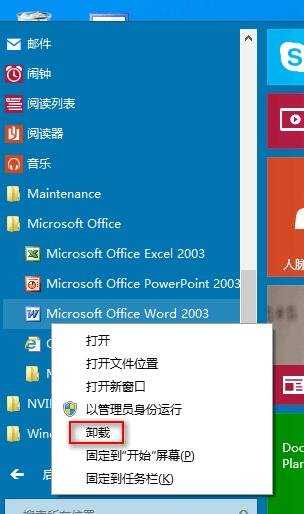
步骤二、点击“卸载”即可直接打开控制面板“程序和功能”的“卸载或更改程序”窗口。如图:
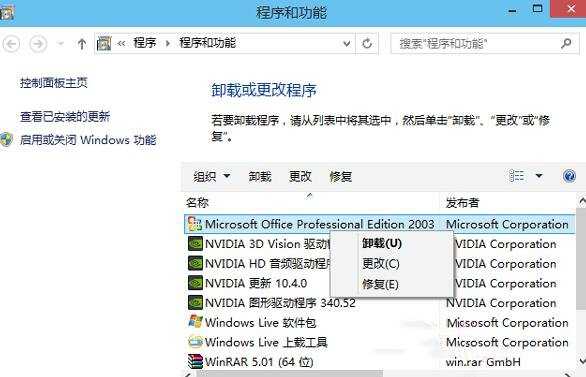
步骤三、选中需要卸载的应用程序,点击上方的“卸载”按钮,或点击右键,选择“卸载”即可卸载该应用程序。
虽然实际的情况让人有些失望,并不能直接在开始菜单中卸载应用程序,开始菜单中的“卸载”选项实际上相当于控制面板“卸载或更改程序”的快捷方式。但这也要比以前要一步步地打开控制面板“卸载或更改程序”要方便。
以上就是小编为大家整理的Windows10系统在开始菜单中卸载软件的方法了,应该说这个方法还是比其他方法卸载软件快了一点,希望对大家有所帮助。
Win10系统在开始菜单中卸载软件的方法相关文章:
1.怎么取消Win10系统开始菜单中的软件图标
2.Win10系统清理开始菜单使用记录的方法
3.Win10怎么删除卸载应用程序
4.Win10卸载自带应用的方法
5.Windows10系统如何重新排列开始菜单里的程序
6.Win10系统中的小技巧
7.Win10如何使用新版开始菜单
8.Win10全新开始菜单的使用方法
9.Win10系统如何使用全新的开始菜单
10.Win10调整操作中心设置的方法

Win10系统在开始菜单中卸载软件的方法的评论条评论